時間:2017-01-07 來源:互聯網 瀏覽量:
製作好的ppt文件,在創建視頻時最容易出現的問題就是聲音丟失。接下來就拿ppt2010版本來分析,經常出現的問題都是幻燈片在“切換”時插入的聲音會丟失,而在“動畫效果”中插入的音效卻能保留,那麼PPT創建無聲怎麼設置?步驟如下:
設置創建PPT無聲的方法:
1、打開ppt文件,如圖要在第二個幻燈片切換時帶有聲音,很多人會在圖中紅色的選擇框中插入聲音,但這種方法輸出時聲音會消失。
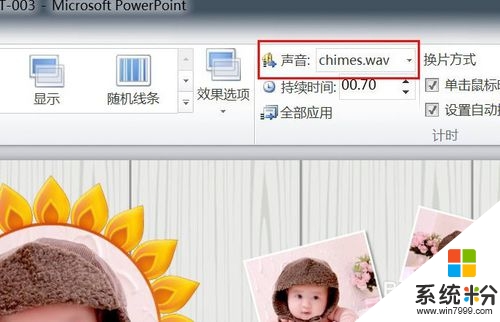
2、要想在第二個幻燈片切換時帶有聲音,則要選擇第一個幻燈片中插入,在“插入”菜單中選擇“音頻”選項,如圖點擊紅色框,選擇桌麵上想要的聲音。
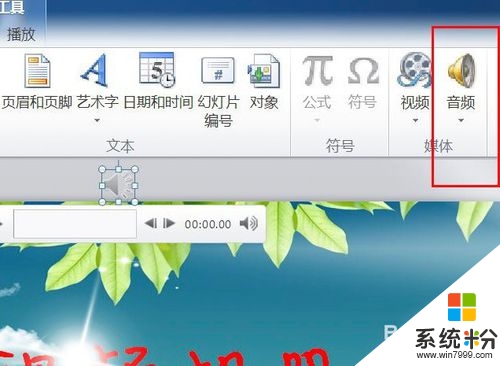
3、插入聲音後,在“音頻工具”下選擇“跨幻燈片播放”。
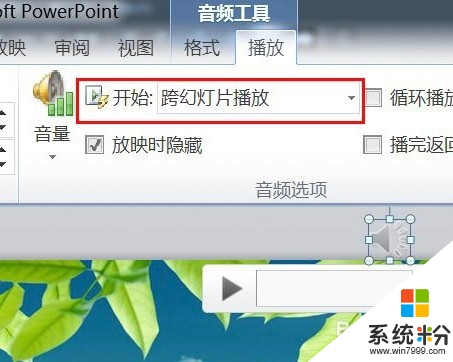
4、接下來打開“動畫窗格”,選擇音頻的動畫,點擊紅色框的按鈕。
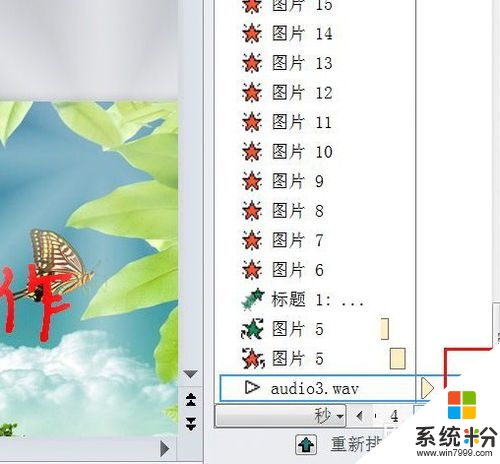
5、選擇“計時”選項,在如圖紅色框的“延遲”選項中,把時間調試到自己認為合適的時間即可。
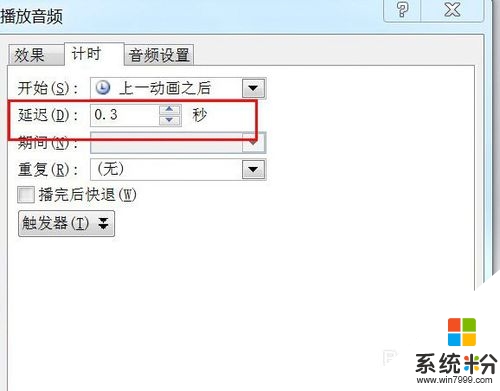
【PPT創建無聲怎麼設置】大家知道是怎麼一回事了吧,按照上述的教程步驟來設置就能解決問題。還有其他的windows下載使用的疑問的話,都歡迎上係統粉官網查看。